本帖最后由 精雕 于 2014-8-16 09:25 编辑
外帽设计-精雕绘图案例如图10-4-1所示的曲面模型,完成后请仔细体会本例中倒角的顺序:在构造凸起形状时,最好先做凸台各曲面之间的圆角,再进行凸台曲面与模型主曲面或其它曲面之间的裁剪或倒角。
北京精雕

从图中可看出,本模型主体上为一个旋转曲面,再在其上添加了一个大凸台和一个小凸台,因而应采用“堆积木法”来进行模型的构建;
新建图层 在图层管理器中新建四个图层,名称分别为Top、Front、Side及Surface层; 绘制曲线 1) 设定Front层为当前绘图层,绘制前视绘图面内曲线: ¨ 在Y=0平面内绘制旋转轴线和截面线,尺寸如图10-4-2(a); ¨ 在Y=50平面内绘制一圆,圆心点(0,120),半径R=13.465; ¨ 在前视绘图面XOZ中绘制的曲线如图10-4-2(b);
北京精雕

2) 设定Top层为当前绘图层,在俯视绘图面XOY,Z=50平面内绘制曲线,尺寸如图10-4-3,其中R50和R150的圆心点均在Y轴上;
北京精雕

3) 设定Side层为当前绘图层,在右侧视绘图面YOZ,X=0和X=77.5平面内绘制曲线,曲线尺寸如图10-4-4,其中圆弧R448.20和圆ф18.75绘制在X=0深度平面内,其余曲线绘制在X=77.5深度平面内;然后采用平移变换命令将X=77.5深度处的曲线复制一份至X=-77.5深度平面内;
北京精雕

4) 轴侧视图XYZ下观察绘制好的线架曲线如图10-4-5所示:
北京精雕
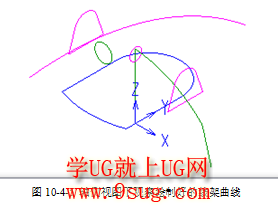
构造曲面 1) 设定Surface层为当前绘图层,旋转曲面构造模型下半部分曲面:依次选择前视绘图面内的旋转截面线和旋转轴线,旋转角度为(0-360);生成的旋转面如图10-4-6所示:
北京精雕

2) 拉伸曲面构造模型上部凸台曲面的侧面:选择俯视绘图面中曲线,将它们沿Z轴正向进行拉伸,拉伸距离为110,拉伸角度为5;如图10-4-7所示:
北京精雕

3) 两面倒角:凸台的前侧面分别与左右两侧面进行两面倒角,倒角半径R=25;倒角结果如图10-4-8所示;
北京精雕

4) 拉伸曲面构造模型上部凸台的顶面:选择右侧视绘图面Z=0平面内的圆弧曲线,将其沿X轴方向进行双向拉伸,拉伸角度为0,调整拉伸距离使该面能够贯穿凸台的所有侧面,如图10-4-9所示: 5) 面面裁剪:顶面与模型上部凸台的侧面进行相互裁剪,得到图10-4-10所示的曲面模型;
北京精雕

6) 两组面倒角:模型上部凸台的顶面与其所有侧面进行面组倒角,倒角半径R=12.5;倒角结果如图10-4-11所示; 7) 两组面倒角:模型上部凸台的所有侧面与模型下半部分旋转面进行面组倒角,倒角半径R=12.5;结果如图10-4-12所示;
北京精雕

说明: 图10-4-10这一步裁剪操作可以省略而直接进行图12-11所示的倒角操作,在这儿加上这步是为了更加直观一些;注意此裁剪操作最好不要与图10-4-8所示的倒角步骤次序颠倒。
8) 拉伸面构造模型右上部小凸台曲面:选择右侧视绘图面Z=77.5深度处的组合曲线,将其沿X轴负向进行拉伸,拉伸距离为35,选择“加下盖”选项;如图10-4-13;
北京精雕

9) 删除小凸台底面,然后进行小凸台右侧面与其顶面和前后各侧面之间的倒圆角操作,倒角半径 R=6,选择“

”选项;倒角结果如图10-4-14 ;10) 两组面倒角:模型右上部凸台曲面与模型下部旋转面和上部凸台的侧面进行倒圆角操作,倒角半径R = 6,结果如图10-4-15所示:
北京精雕

11) 构造模型左上部凸台曲面:参照步骤8)、9)和10),用同样的参数和方法构造模型左上部凸台曲面,结果如图10-4-16所示:
北京精雕

12) 线面裁剪:选择前视绘图平面Z=0深度处直径为13.465的圆,对模型上部凸台的前侧面进行裁剪,裁剪类型:投影裁剪,投影方向矢量(0,1,0);裁剪结果如图10-4-17所示; 13) 线面裁剪:选择右视绘图面Z=0深度处直径为18.75的圆,对模型上部左右两侧凸台的侧面进行裁剪,裁剪类型:投影裁剪,投影方向矢量(1,0,0);裁剪结果如图10-4-18所示;
北京精雕

14) 制作过程完毕,存盘,曲面模型可参考范例文件“外帽.jdp”。
|